 Użyj polecenia Definiuj powłoki, aby zmniejszyć złożoność geometryczną komponentów zespołu lub zastąpić własność intelektualną prostymi kształtami.
Użyj polecenia Definiuj powłoki, aby zmniejszyć złożoność geometryczną komponentów zespołu lub zastąpić własność intelektualną prostymi kształtami.
- Na wstążce kliknij kartę Uprość panel
 Uprość
Uprość  Definiuj powłoki. Uwaga: Aby użyć polecenia Definiuj powłoki z pojedynczymi częściami, zobacz temat Upraszczanie części.
Definiuj powłoki. Uwaga: Aby użyć polecenia Definiuj powłoki z pojedynczymi częściami, zobacz temat Upraszczanie części.Aby zmniejszyć złożoność części do użycia jako zawartości gotowej dla BIM otwórz polecenie Definiuj powłoki: karta Środowiska panel
 Początek panel
Początek panel  Rozpoznaj elementy programu Revit panel
Rozpoznaj elementy programu Revit panel  Uprość
Uprość  Definiuj powłoki
Definiuj powłoki Lub: karta BIM panel
 Zawartość gotowa dla BIM
Zawartość gotowa dla BIM  Rozpoznaj elementy programu Revit
Rozpoznaj elementy programu Revit  panel Uprość
panel Uprość  Definiuj powłoki
Definiuj powłoki - Określ sposób tworzenia powłoki za pomocą minipaska narzędzi w obszarze rysunku:
 Wybierz kształt prosty — wybierz opcję Ramka ograniczająca lub Walec ograniczający.
Wybierz kształt prosty — wybierz opcję Ramka ograniczająca lub Walec ograniczający. -
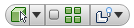
- Opcja Wybierz priorytet komponentu pozwala wybrać zespoły lub części
- Opcja Wybierz priorytet części ogranicza wybór do pojedynczej części komponentu.
- Opcja Wybierz priorytet elementu macierzystego ogranicza wybór do jednego komponentu macierzystego. Kliknij strzałkę listy rozwijanej, aby dokonać wyboru. Uwaga: Opcja Wybierz elementy macierzyste jest dostępna w menu kontekstowym po dokonaniu wyboru elementu macierzystego po raz pierwszy. Kliknij prawym przyciskiem myszy odpowiedni węzeł w przeglądarce, wybierz opcję Wybierz elementy macierzyste. Kliknij strzałkę listy rozwijanej i dokonaj wyboru.
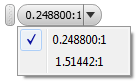
- Użyj opcji Wybierz wszystkie wystąpienia, aby jednocześnie wybrać wszystkie wystąpienia komponentu.
- Wybierz opcję Pokaż/Ukryj oryginał.
Ustaw priorytet wyboru na Wybierz komponenty, Wybierz części lub Wybierz elementy macierzyste.
- Na ekranie wybierz część lub zespół, który zostanie zastąpiony.
 W razie potrzeby zmień materiał, który ma być zastosowany do wybranej geometrii.
W razie potrzeby zmień materiał, który ma być zastosowany do wybranej geometrii. - Użyj uproszczonych uchwytów kształtu, aby zmodyfikować rozmiar obiektu uproszczonego.
- Kliknij pozycję
 , aby zastosować zmiany i kontynuować definiowanie powłok.
, aby zastosować zmiany i kontynuować definiowanie powłok. - Kliknij pozycję
 , aby zakończyć zadanie definiowania powłok.
, aby zakończyć zadanie definiowania powłok.
Przeglądarka zostanie wypełniona uproszczonymi powłokami. Aby nie zmienić definicji powłoki, należy ją usunąć (za pomocą menu kontekstowego lub klawisza Delete) i zdefiniować nową.
Kliknij tutaj , aby wyświetlić szczegółowy proces roboczy tworzenia modelu zgodnego z RFA.